win7双开微信怎么操作 win7电脑如何登录两个微信
在一般情况下win7电脑的微信都是只能登录一个的,但有些用户因为自身的原因,需要双开微信,那win7双开微信怎么操作呢?许多不熟悉的小伙伴并不是很清楚具体的操作步骤,所以对此本文为大家整理分享的就是win7电脑如何登录两个微信的具体操作方法。
推荐下载:win7ghost镜像文件
操作方法如下:
1、首先我们要在电脑上安装一个PC版微信,直接在微信官网下载即可。
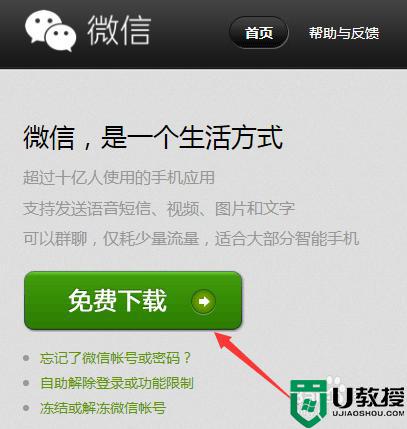
2、新建一个txt文本文件,在文件中写入如下代码:
@echo off
start /d "C:Program Files (x86)TencentWeChat" WeChat.exe
start /d "C:Program Files (x86)TencentWeChat" WeChat.exe
exit
保存文本文件。
这里需要注意的是:
start /d "C:Program Files (x86)TencentWeChat" WeChat.exe
这段代码复制几次,就多开几个微信。例如上面的这段代码,可以实现微信双开,如果要开3个微信,就要多复制一次,代码如下:
@echo off
start /d "C:Program Files (x86)TencentWeChat" WeChat.exe
start /d "C:Program Files (x86)TencentWeChat" WeChat.exe
start /d "C:Program Files (x86)TencentWeChat" WeChat.exe
exit
多开4个、5个,同理。
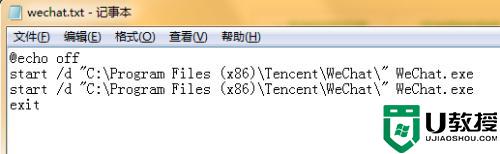
3、C:Program Files (x86)TencentWeChat
这一段代码,是微信的安装路径,如果你的微信是默认安装的,就不用更改。如果后面代码没有生效,你就要把正确的安装路径把这段代码替换掉。
在桌面上,找到微信图标,右键--属性,就可以查看到你的微信安装路径,把这段路径代码放到上面的代码文件中即可。
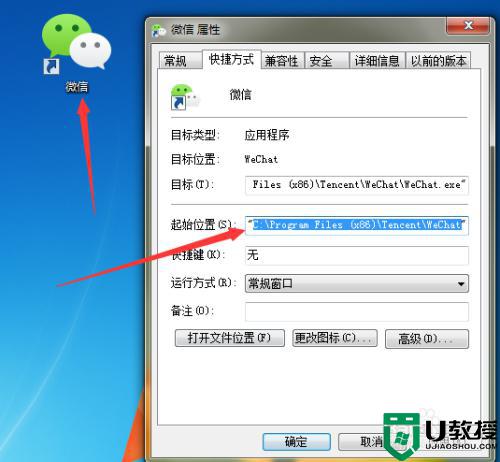
4、把文本文件重命名为wechat.bat,点击确定。
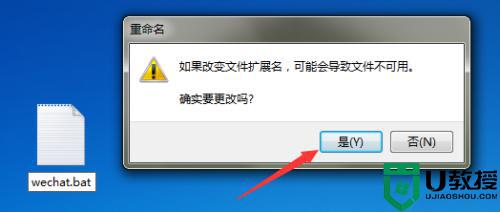
5、双击wechat.bat,即可实现双开甚至多开。
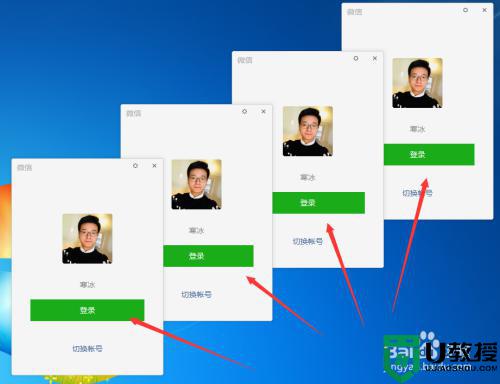
win7电脑如何登录两个微信的具体操作方法就为大家分享到这里啦,有需要的用户可以按照上面的步骤来操作哦。
win7双开微信怎么操作 win7电脑如何登录两个微信相关教程
- 电脑win7微信多开怎么操作 win7如何用电脑登陆两个微信
- window7怎么登入两个微信 window7电脑上如何登录两个微信
- windows7怎么登录两个微信账号 让win7同时登录两个微信的方法
- 为什么win7系统无法登录电脑版微信 完美解决win7登录电脑版微信失败问题
- win7微信电脑多开方式怎么设置 win10电脑怎么登录多个微信
- window7电脑设置微信多开方法 window7如何打开多个微信
- windows7怎么开多个微信 win7微信怎么多开
- windows7怎么升级微信 手把手教你升级win7电脑版微信
- 在哪清理微信qq缓存win7 win7微信和qq怎么删缓存
- Win11怎么用U盘安装 Win11系统U盘安装教程
- Win10如何删除登录账号 Win10删除登录账号的方法
- win7系统分区教程
- win7共享打印机用户名和密码每次都要输入怎么办
- Win7连接不上网络错误代码651
- Win7防火墙提示“错误3:系统找不到指定路径”的解决措施
热门推荐
win7系统教程推荐
- 1 win7电脑定时开机怎么设置 win7系统设置定时开机方法
- 2 win7玩魔兽争霸3提示内存不足解决方法
- 3 最新可用的win7专业版激活码 win7专业版永久激活码合集2022
- 4 星际争霸win7全屏设置方法 星际争霸如何全屏win7
- 5 星际争霸win7打不开怎么回事 win7星际争霸无法启动如何处理
- 6 win7电脑截屏的快捷键是什么 win7电脑怎样截屏快捷键
- 7 win7怎么更改屏幕亮度 win7改屏幕亮度设置方法
- 8 win7管理员账户被停用怎么办 win7管理员账户被停用如何解决
- 9 win7如何清理c盘空间不影响系统 win7怎么清理c盘空间而不影响正常使用
- 10 win7显示内存不足怎么解决 win7经常显示内存不足怎么办

